3.
Откройте диалоговое окно NewPartProgram ( Новая программа обработки деталей)
(Приложение "Путеводитель" дает подробные инструкции, как можно получить доступ ко всем диалоговым окнам и опциям меню).
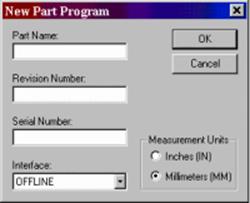 Диалоговое окно новой программы детали
Диалоговое окно новой программы детали
4. В окне PartName(Название детали) напечатайте "TEST" (ТЕСТ).
5. Выберите English (inch) (Английский (дюйм)) для обозначения единиц измерения.
6. Выберите ONLINE (онлайн) в выпадающем списке Interface (Интерфейс).
7. Нажмите OK. PC-DMIS создаст новую программу детали.
Как только вы создали новую программу детали, PC-DMIS откроет основной пользовательский интерфейс и затем сразу же откроет диалоговое окно ProbeUtilities (Утилиты щупа) чтобы вы могли загрузить программу для щупа.
Go to the next step: "Define a Probe".
Диалоговое окно ProbeUtilities (Утилиты щупа) позволяет вам определять новый щуп. Когда вы создаете новую программу детали в первый раз, PC-DMIS автоматически вызывает данное диалоговое окно. Для получения дополнительной информации см. раздел "Определение щупа" главе разделе "Определение аппаратного обеспечения".
Hint: Click this icon ![]()
![]() <OBJECT id=hhctrl type="application/x-oleobject"
<OBJECT id=hhctrl type="application/x-oleobject"
classid="clsid:adb880a6-d8ff-11cf-9377-00aa003b7a11"
codebase="hhctrl.ocx#Version=4,73,8412,0"
width=100
height=100
>
<PARAM name="Command" value="ShortCut">
<PARAM name="Button" value="Text:Activate Wizard">
<PARAM name="Item1" value=",/wizards/probewizard.exe,">
</OBJECT><BR>
to access the PC-DMIS's Probe Wizard. PC-DMIS must be running.[JLH1]
Поле ProbeDescription (Описание щупа) в диалоговом окне ProbeUtilities (Утилиты щупа) позволяет вам определять щуп, размеры и наконечник (-ки), которые будут использоваться в программе детали. Выпадающий список ProbeDescription (Описание щупа) в алфавитном порядке показывает доступные варианты щупа.
Для загрузки вашего щупа с помощью диалогового окна ProbeUtilities (Утилиты щупа):
1. В окне ProbeFile (Файл щупа) напечатайте название щупа. В дальнейшем, когда вы будете создавать другие программы деталей, ваши щупы будут доступны для выбора в данном диалоговом окне.
2. Выберите: "NoProbedefined" (Щуп не определен)
3. Выберите необходимую вам головку щупа из выпадающего списка ProbeDescription (Описание щупа) с помощью курсора мыши или выделив клавишами со стрелками и нажав кнопку ENTER (Ввод).
4.
Выберите строчку "EmptyConnection #1" (Пустое соединение # 1)
и продолжите выбирать необходимые элементы щупа.
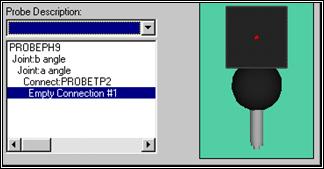
5. Нажмите кнопку OK. Диалоговое окно ProbeUtilities (Утилиты щупа) закроется и PC-DMIS вернется в главный интерфейс.
6. Удостоверьтесь, что только что определенный наконечник щупа отображается как активный наконечник. (См. список ProbeTips (Наконечники щупа), расположенный на панели инструментов Settings (Установки).)
Примечание: Для выполнения данного упражнения калибровка не учитывается.
Теперь вы можете настраивать виды, которые будете использовать в окне Graphics Display. Это можно сделать с помощью иконки ViewSetup (Настройка вида) на панели инструментов.
Go to the next step: "Set the View".
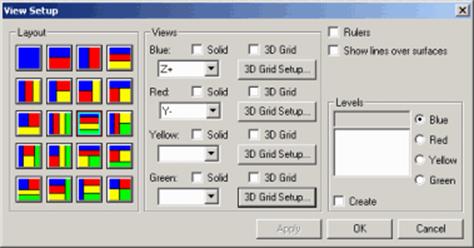
Диалоговое окно View Setup
|
Нажмите на иконку ViewSetup(Настройка вида)
для доступа к диалоговому окну ViewSetup(Настройка вида)
|
Для смены видов в окне графического дисплея воспользуйтесь диалоговым окном ViewSetup (Настройка вида). Получить доступ к этому диалоговому окну вы можете, дважды нажав на иконку ViewSetup (Настройка вида) на панели инструментов GraphicsMode (Графический режим) или выбрав опцию меню ViewSetup (Настройка вида) (Приложение "Путеводитель" дает подробные инструкции, как можно получить доступ ко всем диалоговым окнам и опциям меню). |
Уважаемый посетитель!
Чтобы распечатать файл, скачайте его (в формате Word).
Ссылка на скачивание - внизу страницы.